從Mac或iPhone傳輸圖片和視頻的最簡單方法之一是使用Airdrop。如果您只想共享少數文件,而不是完全同步,則Airdrop就像從設備發送短信一樣容易。而且,如果您試圖與他人共享,只要您處於Airdrop所需的近距離之處,就可以將文件共享到他們的設備,而無需任何個人信息,例如他們的電話號碼或電子郵件地址。
繼續閱讀,這篇文章將介紹Airdrop的來龍去脈。它將幫助您將文件從Mac傳輸到iPhone,然後再次返回。
我可以從Mac到iPhone播放什麼樣的文件?
只要iPhone支持文件類型,您就可以從Mac播放到iPhone。這是您可以傳輸的最常見的文件類型:
- 照片和視頻;
- 文件;
- 音頻文件;
- 聯繫人;
- 網站或註釋;應用程序(鏈接);
- 其他文件(例如,郵政編碼)。
AirDrop是一種快速便捷的方式,用於在設備之間交換各種文件和數據。只要您在設備的30英尺半徑範圍內,就可以在Apple設備之間無線發送內容。
打開MAC和iPhone上的Airdrop
只要您的Mac正在運行Mac OS X優勝美地或更高版本,並且您的iPhone正在運行iOS 7或更高版本,您就可以打開Airdrop,並且您的設備將可見其他設備。請記住,您需要在這兩個設備上打開氣滴,並使它們彼此接近。
在您的Mac上:
- 打開一個查找器窗口。
- 單擊側邊欄中的氣滴。
- 在窗戶的底部,單擊“讓我被發現:”
- 選擇只允許所有人或聯繫人。
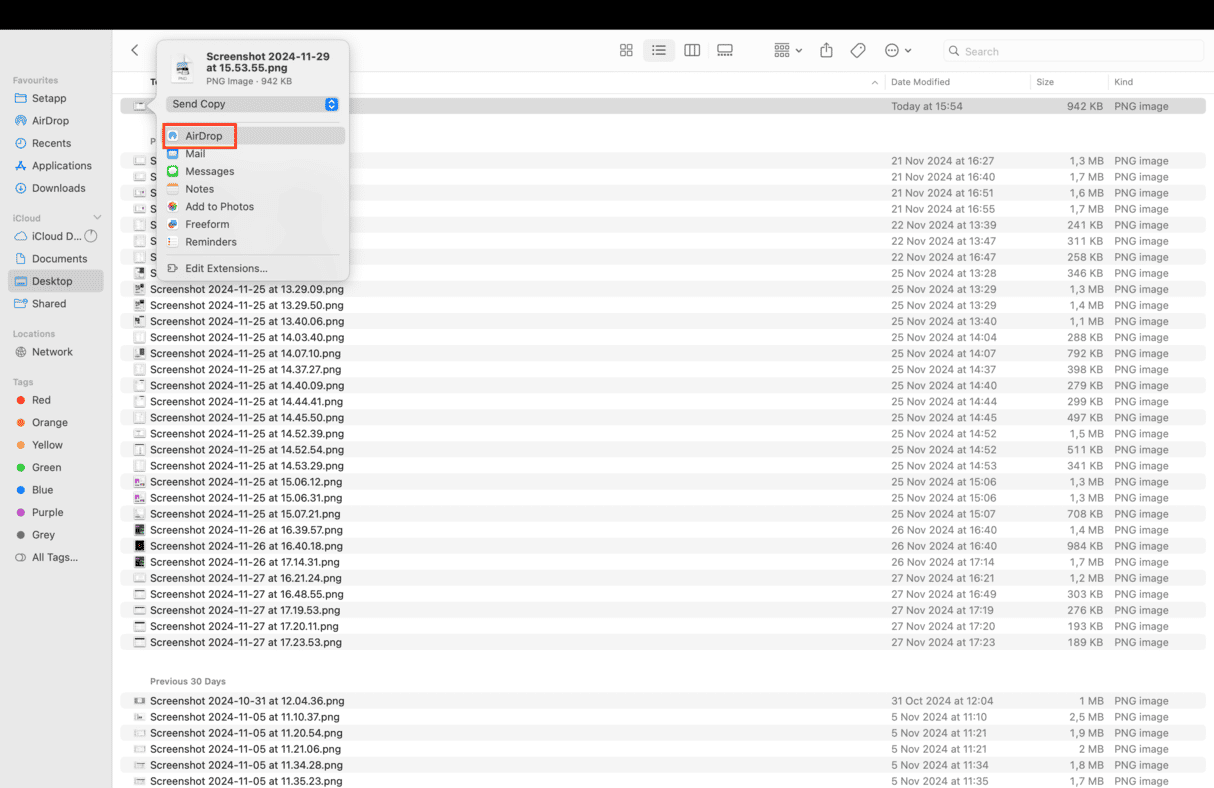
在您的iPhone上:
- 打開設置應用程序。
- 點擊常規>氣滴。
- 選擇只允許所有人或聯繫人。
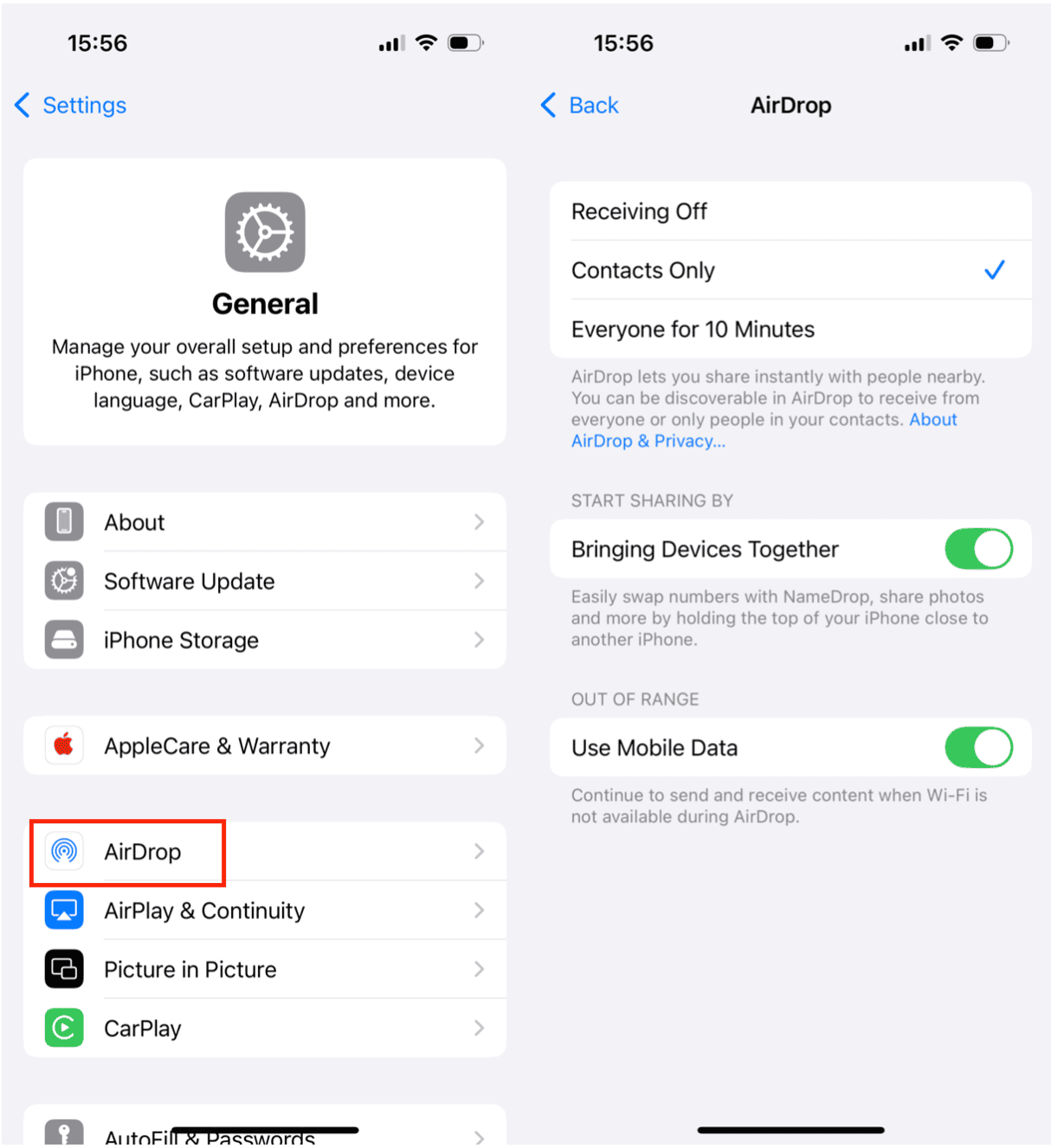
如何從Mac到iPhone播放照片
使用Airdrop從Mac傳輸圖片的最佳方法是使用Photos應用程序。但是,如果您要發送到iPhone的圖片位於文件夾中而不是照片應用程序中,則需要按照以下說明進行傳輸文件:
- 在Mac上打開照片應用程序。
- 選擇要發送的圖片。
- 單擊“共享”按鈕>氣滴。
- 在彈出窗口中,單擊您的iPhone。
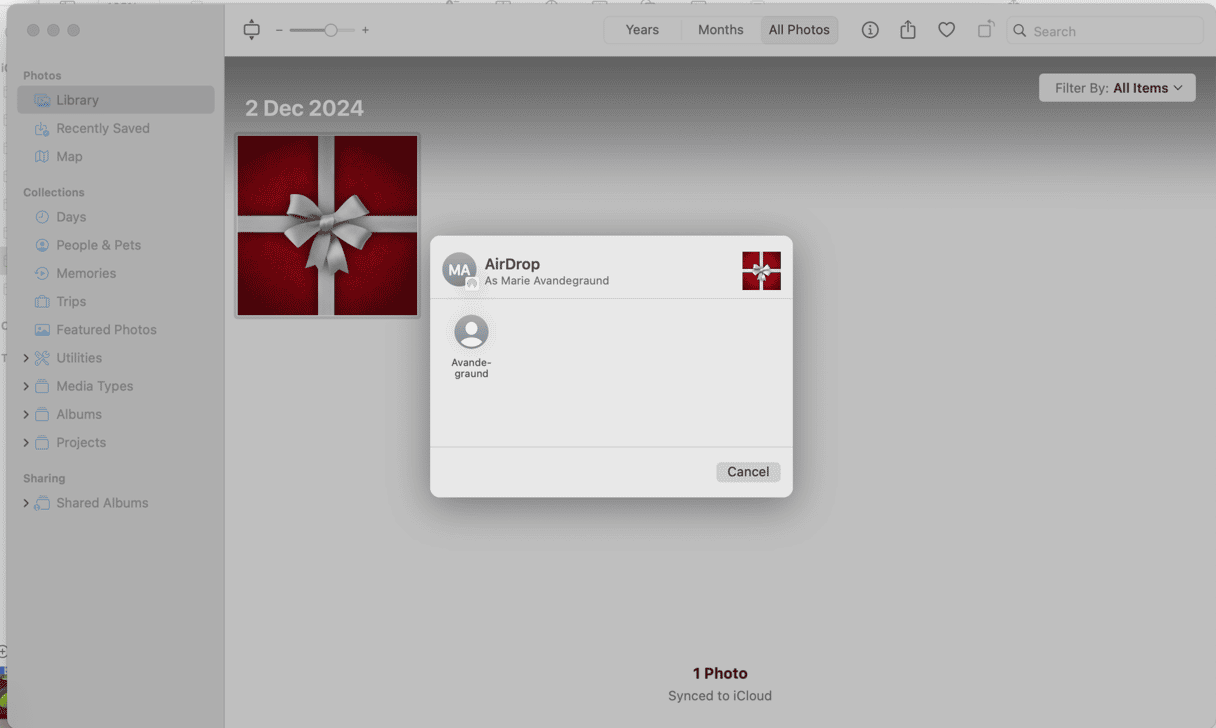
在iPhone上,確保您接受airdrop文件通過在提示出現時點擊“接受”。如果不確定,請檢查如何在iPhone上接受airdrop在您的設置中。
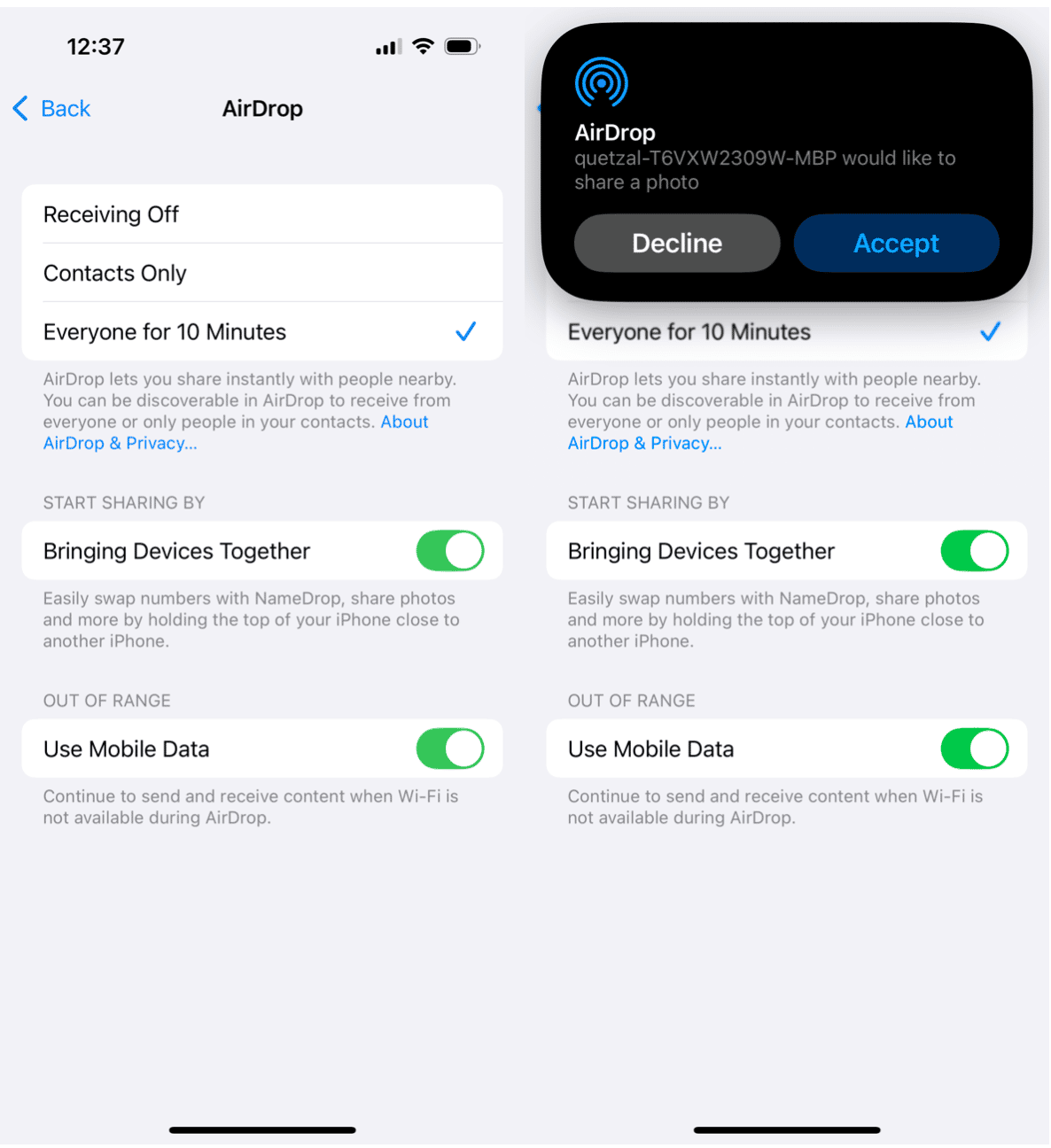
雖然沒有特定的限制使用Airdrop可以一次轉移多少張圖片,但仍有可能導致轉移失敗的環境因素。最好用較小的照片進行多次轉移(每個傳輸中約為50-100)。
如何從Mac到iPhone播放文件
關於Airdrop的好處是,您可以將所有類型的文件從Mac傳輸到iPhone:
- 打開查找器窗口並導航到要共享的文件。
- 選擇文件。
- 單擊“共享”按鈕>氣滴。
- 在彈出菜單中,單擊您的iPhone。
- 在iPhone上,請務必接受airdrop文件提示時通過點擊“接受”。如果需要,請參閱如何在iPhone上接受airdrop在您的指導中。
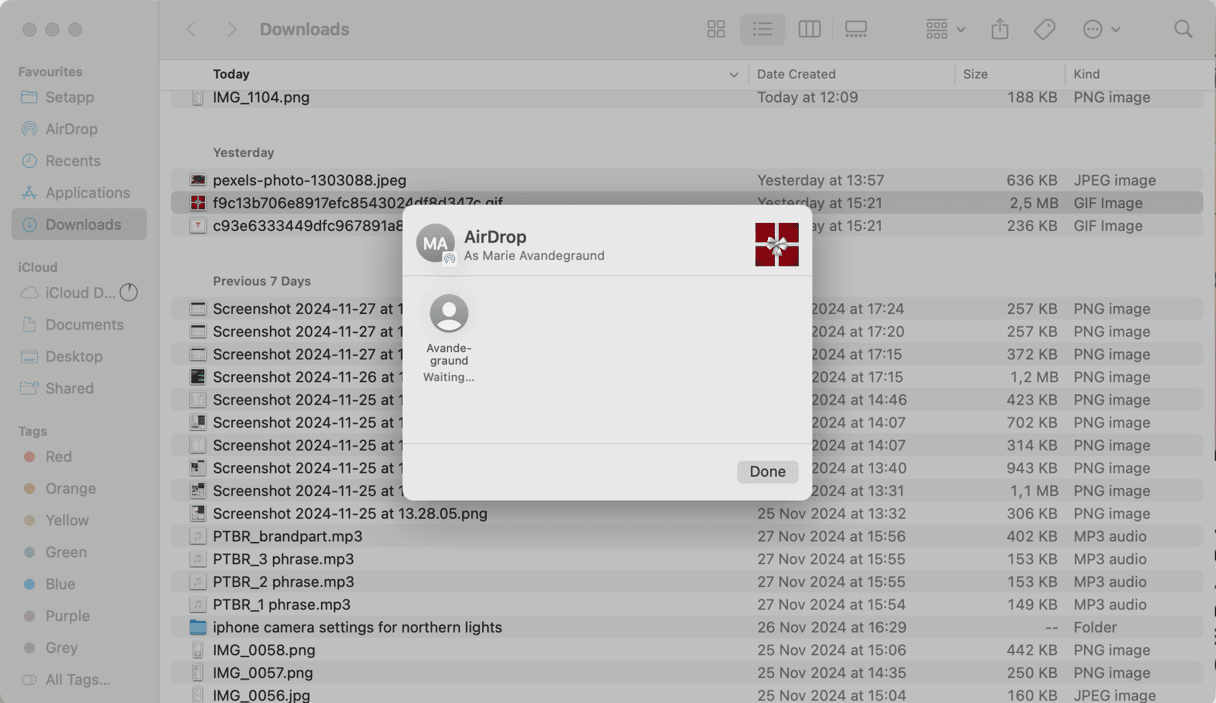
您共享的文件類型將決定您可以將其存儲在iPhone上的位置。例如,如果您要共享照片或視頻,則將將其保存到iPhone的相機捲中。如果您共享其他文件類型,您的iPhone會詢問您要使用什麼應用程序來打開它。然後,從列表中選擇文件應用程序將允許您選擇要保存的位置。
關於如何使用氣流的常見問題解答
1。 iPhone上的氣盤文件在哪裡?
氣流文件自動保存在最相關的應用中。例如,照片和視頻轉到照片應用程序,而文檔和其他文件存儲在文件應用程序或另一個兼容的應用程序。
2。您一次可以播放幾張照片?
沒有嚴格的限制,但是大批可能需要更長的時間,具體取決於文件尺寸。為了獲得最佳效果,請將照片轉移到較小的組中,以確保過程平穩。
3。空投需要Wi-Fi嗎?
是的,AirDrop使用Wi-Fi和藍牙傳輸文件。但是,即使沒有主動的Internet連接,它也可以工作,因為它可以在設備之間建立直接的連接。
4。您可以從iPhone飛向Android嗎?
不,Airdrop是Apple設備獨有的。要與Android共享文件,您將需要其他方法,例如電子郵件,消息傳遞應用或云服務。
Airdrop是在所有設備之間傳輸物品的簡單工具。繼續嘗試一下。按照上述說明進行操作,然後嘗試在設備之間來回共享數據和文件。相信我們 - 空投是無價的,當您需要做的就是發送一些文件時,將為您節省很多時間。
